Excel中列数太多又删不掉怎么处理呢?相信有的新手朋友还不了解,而本篇文章就为大家分享Excel中列数太多又删不掉的处理教程,一起来看看吧!
1、若列太多,就细分为多少列分布做,具体多少列为一组,自己任意选择即可。选择需要组合列数(任意选择数量)比如我这个就选择A-H这几列,见图2

(图2)
2、选择“数据”(见图3),然后会弹出图4
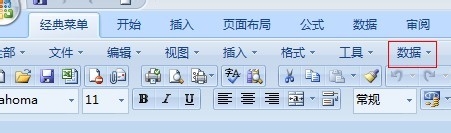
(图3)
3、选择“组及分级显示(G)”,同时也可以选择按下“g”这个快捷键,就不用鼠标选择了。
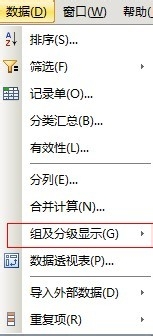
(图4)
4、然后选择“组合(G)”,同时也可以选择按下“g”这个快捷键,就不用鼠标选择了。
温馨提醒:步骤3和4可以直接选择连续按下“g”2次就可以了,这是快捷键操作。得到如图5、6
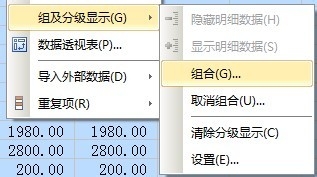
(图5)
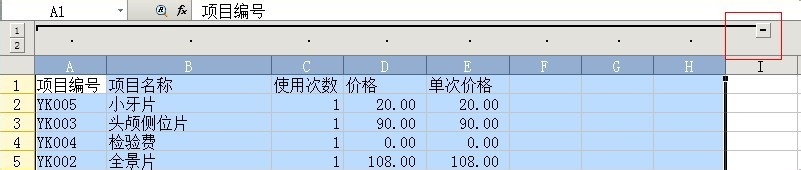
(图6)
5、选择图6中的红色框内的“-”得到如图7 组合完成。(单次组成步骤完成)
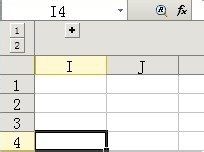
(图7)
6、“+”对应的那一列不要选择,从后面再次顺序选择N列,重复步骤1、2.、3、4、5即可。得到如图8
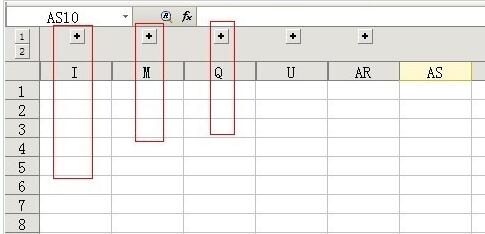
(图8)
提醒:使用组合键的优势在于我可以把关系精密的放在一组,然后组合在一起,需要查看的时候点击对应的“+”即可。
以上这里为各位分享了Excel中列数太多又删不掉的处理教程。有需要的朋友赶快来看看本篇文章吧。



 超凡先锋
超凡先锋 途游五子棋
途游五子棋 超级玛丽
超级玛丽 口袋妖怪绿宝石
口袋妖怪绿宝石 地牢求生
地牢求生 原神
原神 凹凸世界
凹凸世界 热血江湖
热血江湖 王牌战争
王牌战争 荒岛求生
荒岛求生 植物大战僵尸无尽版
植物大战僵尸无尽版 第五人格
第五人格 香肠派对
香肠派对 问道2手游
问道2手游




























